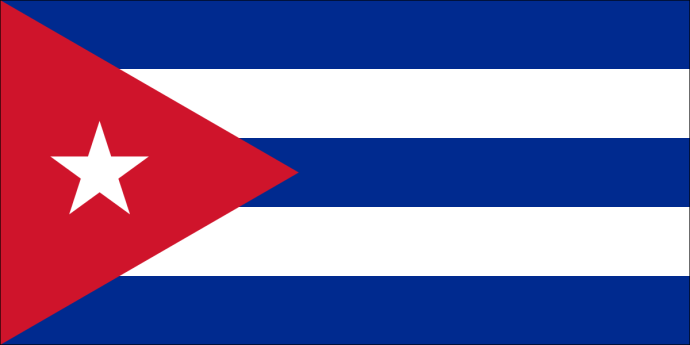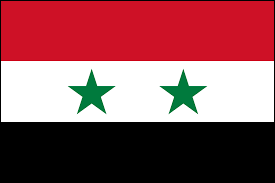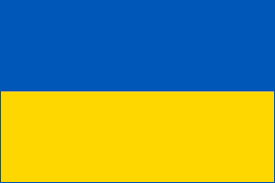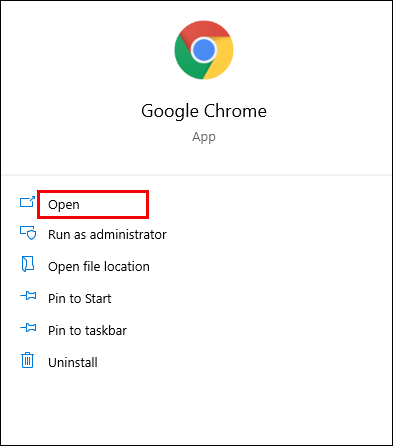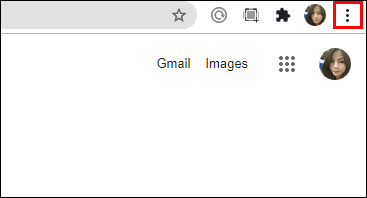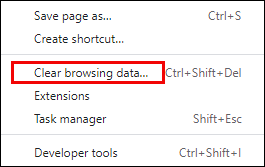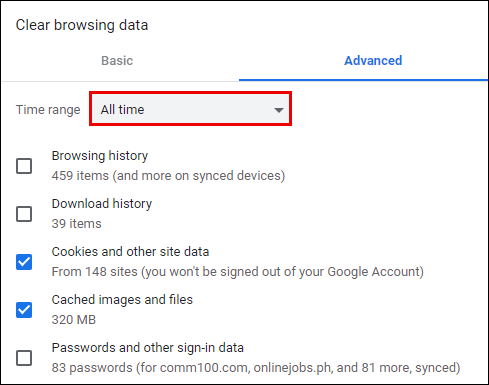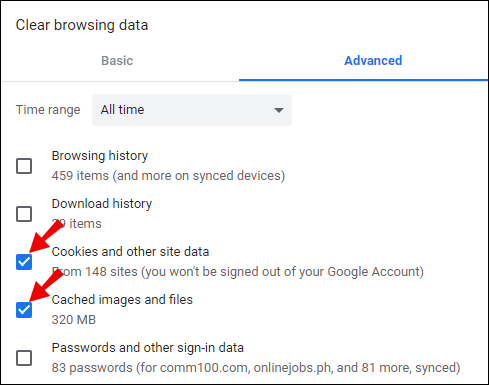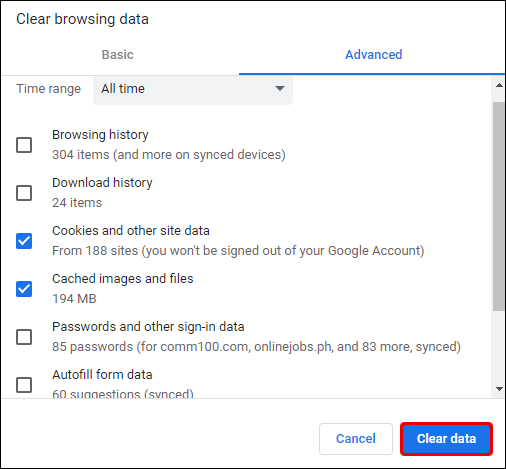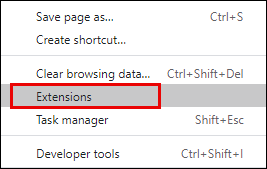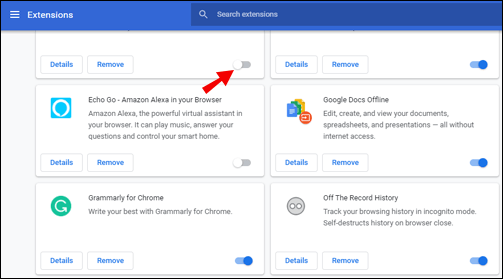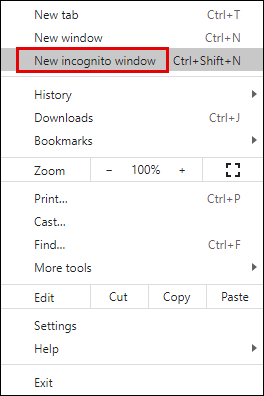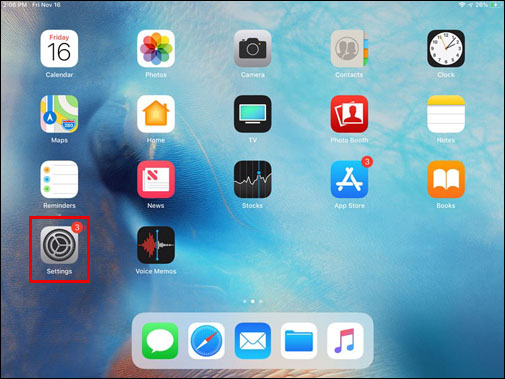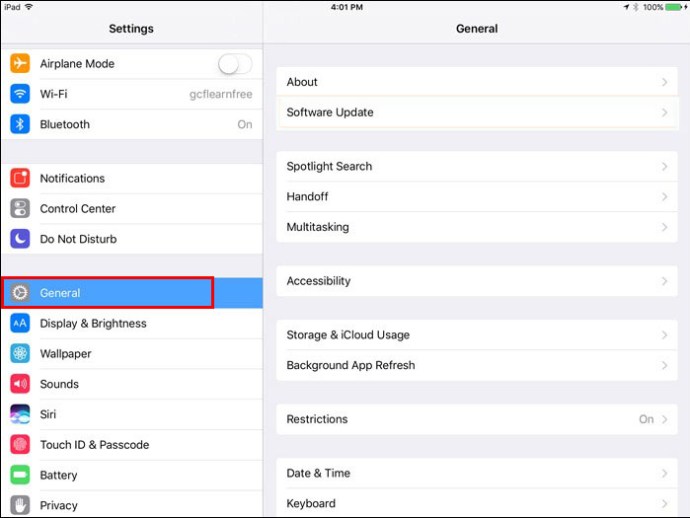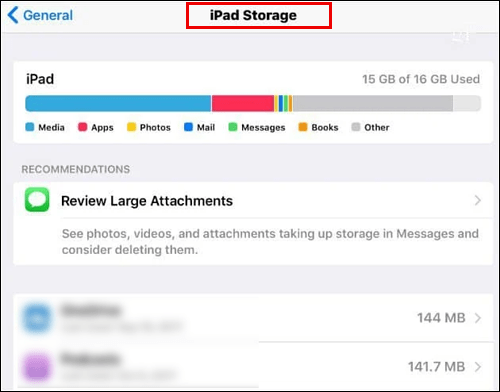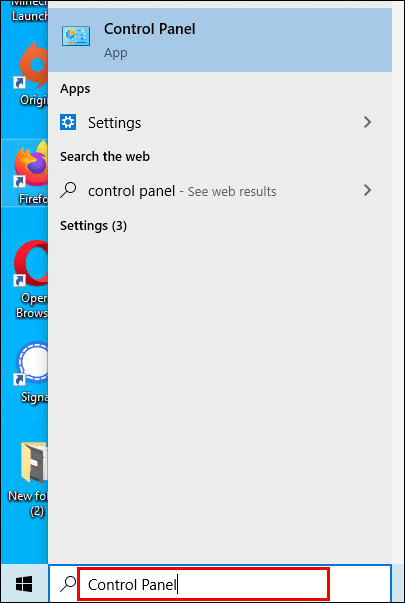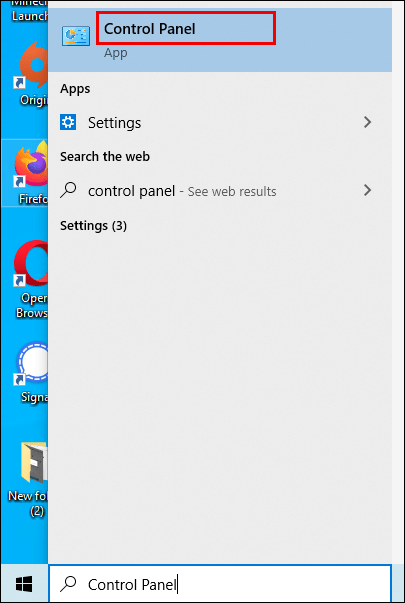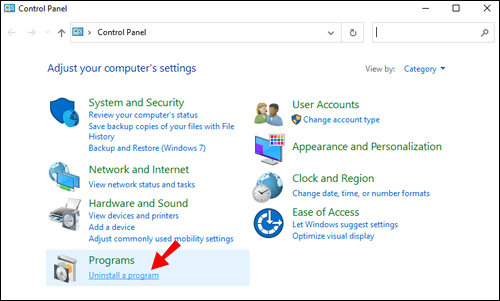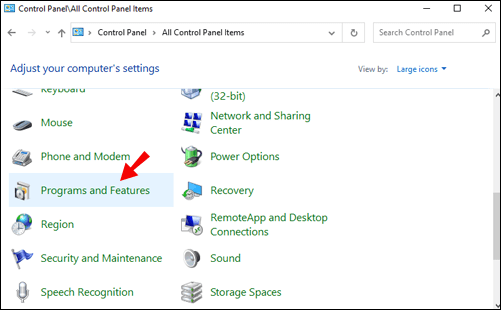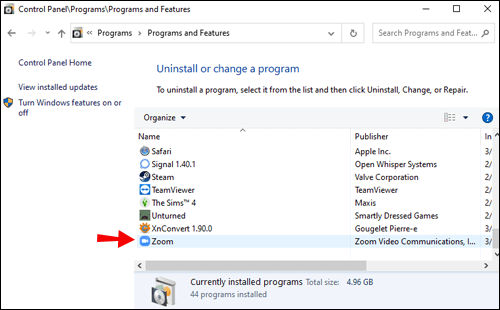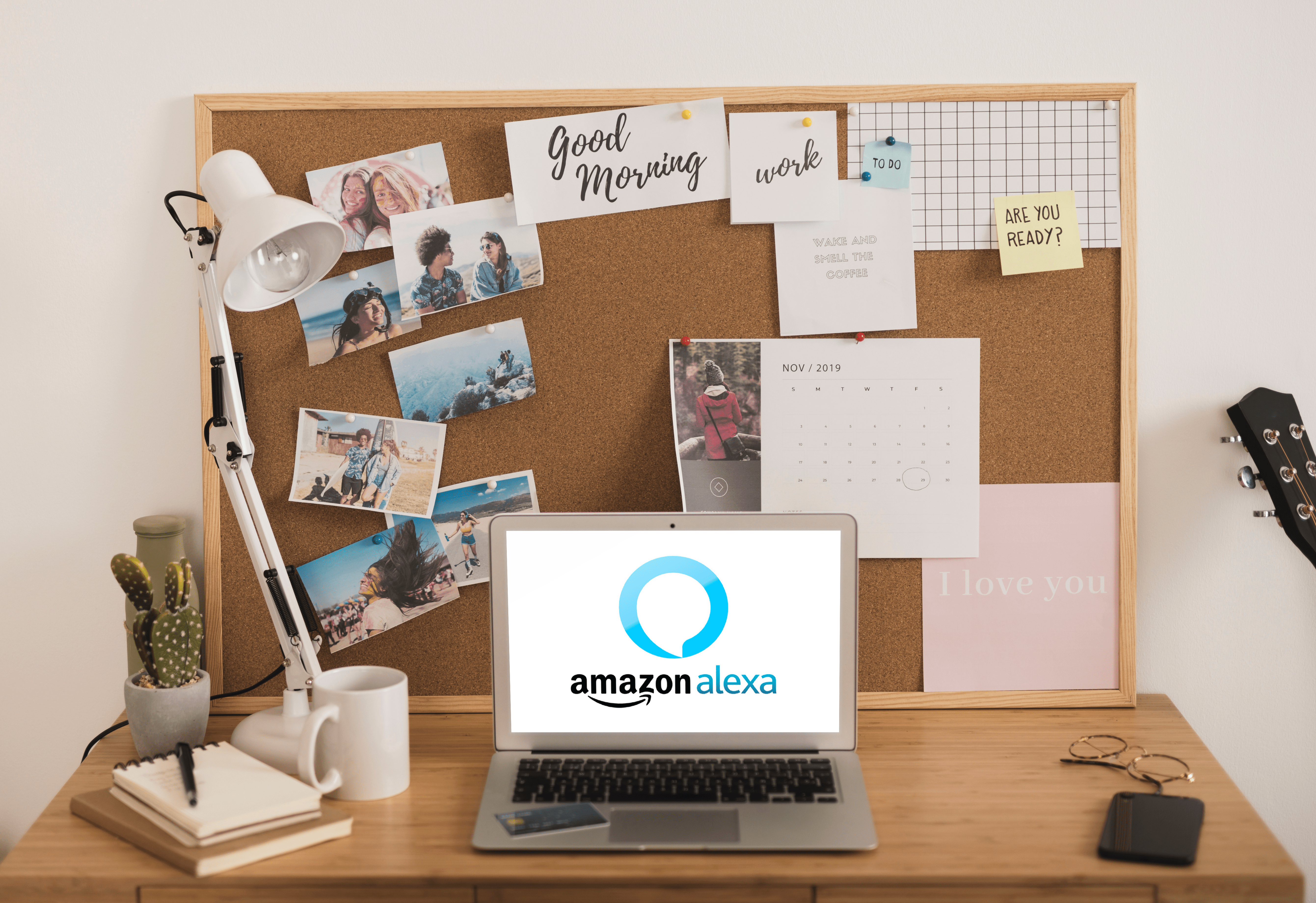Se visualizzi un messaggio di errore "non sei idoneo a registrarti a Zoom in questo momento" durante il processo di registrazione o accesso, potresti voler sapere cosa significa e come risolverlo.

In questo articolo parleremo delle cause comuni di questo errore e delle cose che puoi provare a risolverlo quando accedi a Zoom tramite il desktop. Inoltre, alcuni suggerimenti per principianti per aiutarti a iniziare:
Non sei idoneo a registrarti a Zoom in questo momento
In genere, ci sono due cause per questo messaggio di errore: fornire una data di nascita inferiore a 16 anni o tentare di accedere a Zoom da paesi soggetti a restrizioni. Zoom potrebbe anche avere un problema con le informazioni salvate nel browser o con un'estensione.
"Non sei idoneo a registrarti per Zoom in questo momento" Significato
Le due cause tipiche di questo messaggio di errore:
1. Limiti di età
Per motivi di sicurezza, sulla piattaforma Zoom è fissato un limite di età di 16 anni.
2. Accesso da un Paese con restrizioni
Per motivi normativi riceverai questo messaggio di errore anche quando accedi dai seguenti paesi:
- Cuba
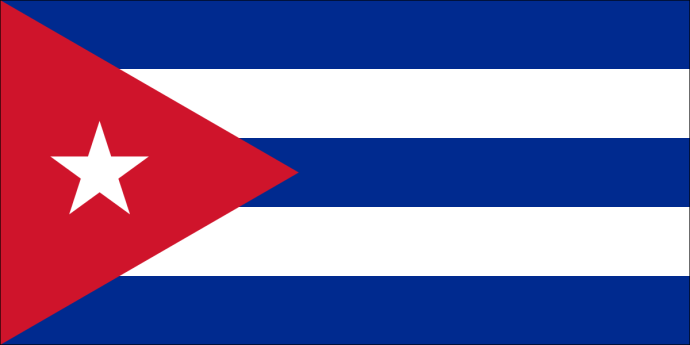
- Iran

- Corea del nord

- Siria
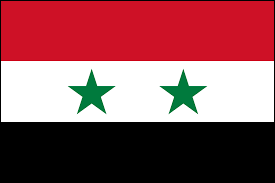
- Ucraina (regione di Crimea).
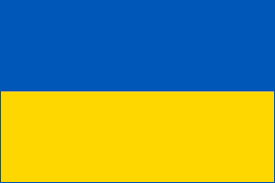
Non sei idoneo a registrarti a Zoom in questo momento: cosa fare
Per eliminare questo messaggio di errore, considera/prova quanto segue:
1. Controlla se la tua posizione è nell'elenco delle posizioni con restrizioni.
Tieni presente che Zoom ha un limite di età di 16 anni e non consente l'accesso a nessuno più giovane. Se hai inserito una data di nascita inferiore a 16 anni, il tuo browser potrebbe aver salvato le informazioni e avviserà Zoom quando tenti di accedere di nuovo. In questo caso, svuota la cache prima di tentare l'accesso.
I passaggi saranno leggermente diversi, a seconda del browser utilizzato. Procedi come segue per eliminare la cache tramite Google Chrome:
- Apri Chrome.
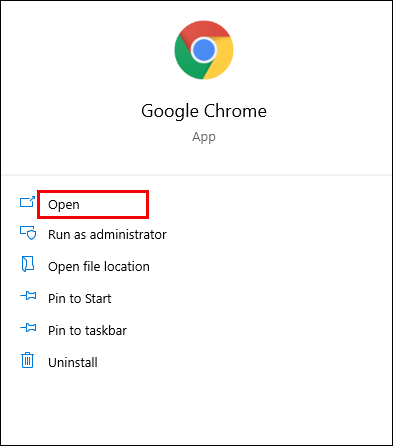
- Seleziona il menu a tre punte in alto a destra.
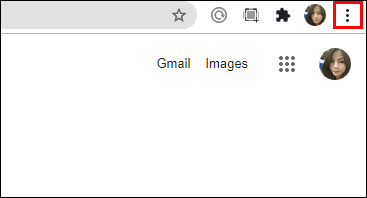
- Seleziona "Altri strumenti" > "Cancella dati di navigazione".
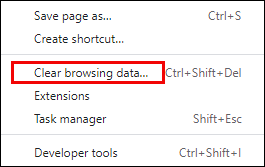
- Da "Intervallo di tempo", seleziona "Sempre" per rimuovere tutto.
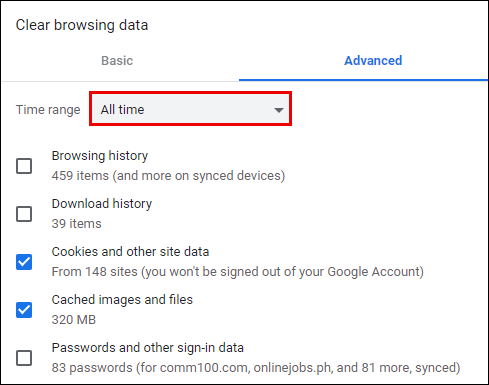
- Seleziona le caselle accanto a "Cookie e altri dati del sito" e "Immagini e file memorizzati nella cache".
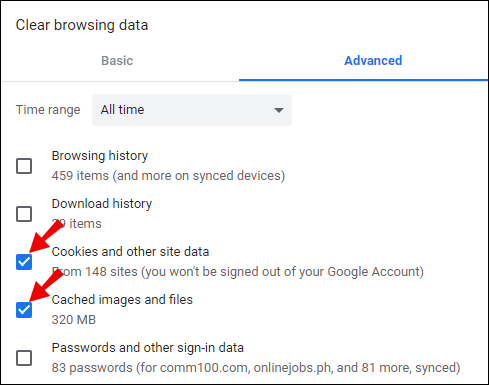
- Seleziona "Cancella dati".
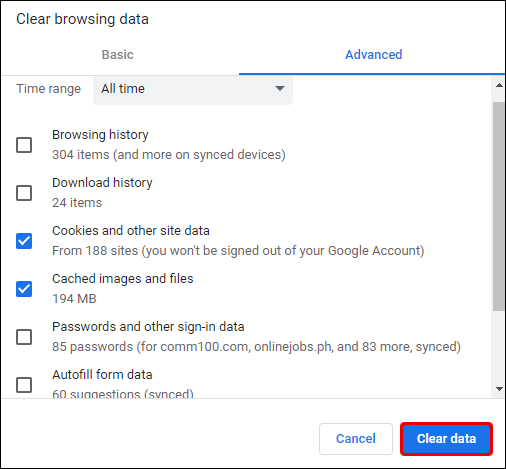
Se utilizzi un altro browser, vai alla sua pagina di supporto ufficiale per i passaggi su come eliminare la cache.
2. Prova a disabilitare le estensioni del browser
A volte, il blocco dell'aggiunta e altre estensioni del browser influiscono su Zoom, impedendoti di completare la registrazione.
Prova a disabilitare tutte le estensioni del browser prima di provare a registrarti. Per farlo in Chrome:
- Fare clic sul menu a tre punti in alto a destra.
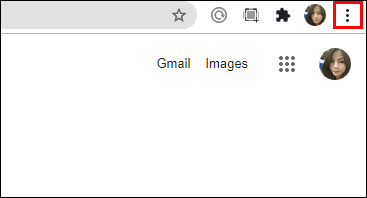
- Seleziona "Altri strumenti" > "Estensioni".
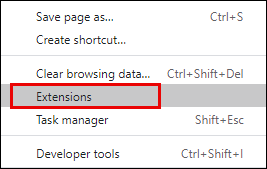
- Vedrai tutte le estensioni che hai installato sul tuo browser.
- Fare clic sul dispositivo di scorrimento Abilitato/Disabilitato, trascinarlo verso sinistra per disabilitare le estensioni. Oppure premi "Elimina" se decidi che non ne hai più bisogno.
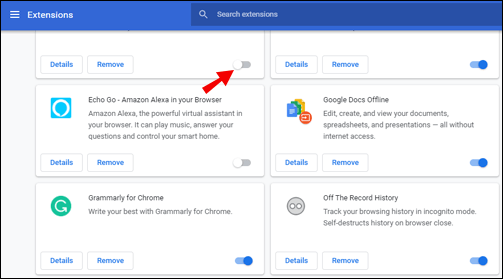
- Ripeti finché tutte le estensioni non sono disabilitate, quindi chiudi il browser.

3. Prova a utilizzare la modalità privata o di navigazione in incognito
Se accedi a Zoom mentre utilizzi il browser in modalità normale, prova a passare alla modalità di navigazione privata o alla modalità di navigazione in incognito per vedere se questo aiuta.
Per utilizzare la navigazione privata in Google, procedi come segue:
- Fare clic sul menu a tre punti in alto a destra.
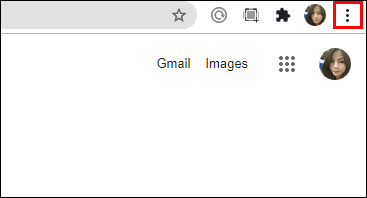
- Seleziona "Nuova finestra di navigazione in incognito".
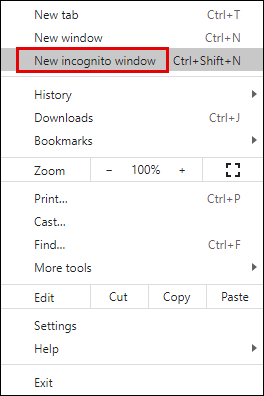
- Si apre una nuova finestra per la navigazione privata. Tutte le schede aperte in questa finestra saranno in modalità di navigazione in incognito. Una volta chiusa questa finestra e aperta una nuova, tornerai alla normale navigazione.
4. Prova ad accedere da un dispositivo diverso
Alcuni utenti di Zoom scoprono che dopo aver ricevuto il messaggio di errore, sono stati in grado di accedervi da un dispositivo diverso. Prova a registrarti/accedere utilizzando il tuo computer portatile, tablet o telefono, a seconda di quale sia più conveniente.
Ancora senza fortuna? Se i problemi persistono, contatta il team di supporto di Zoom.

Non sei idoneo a registrarti per Zoom in questo momento su iPad
Se ricevi questo messaggio quando la tua data di nascita è corretta e non provieni da un paese soggetto a restrizioni, prova a disinstallare/reinstallare l'app Zoom. Per farlo dal tuo iPad:
- Accedi e apri "Impostazioni".
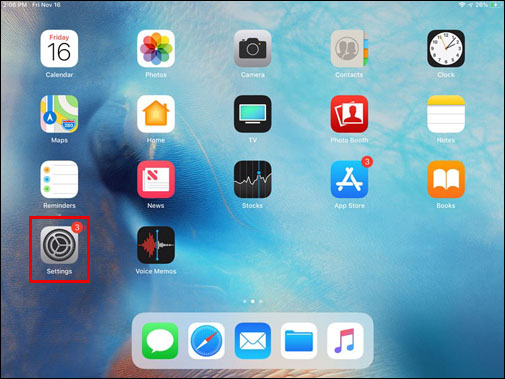
- Seleziona "Generale".
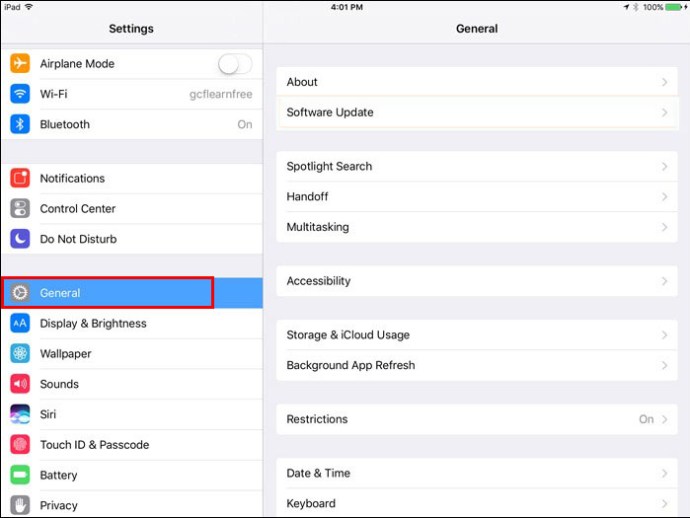
- Seleziona "Archiviazione iPad".
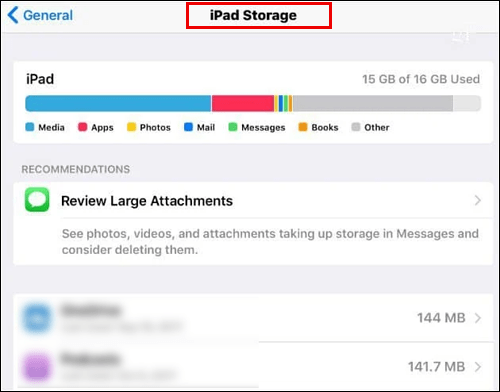
- Seleziona "Zoom".
- Seleziona "Elimina app" leggi la conferma > "Elimina app".
- Visita l'App Store per reinstallare Zoom.
Non sei idoneo a registrarti per Zoom in questo momento PC Windows
Se ricevi questo messaggio quando la tua data di nascita è corretta e idonea e non provieni da un paese soggetto a restrizioni, prova a disinstallare/reinstallare l'app Zoom. Per farlo dal tuo PC Windows:
- Accedi alla barra di ricerca di Windows e inserisci "Pannello di controllo".
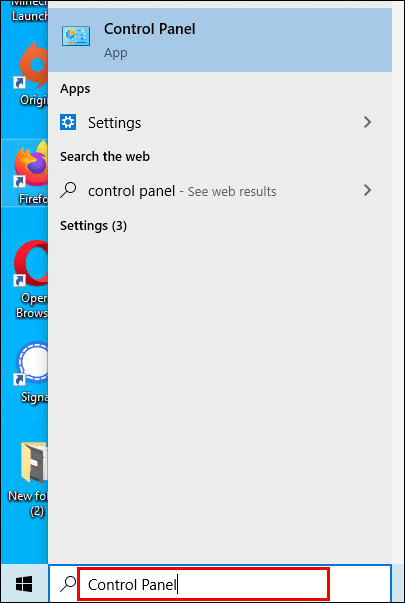
- Seleziona "Pannello di controllo".
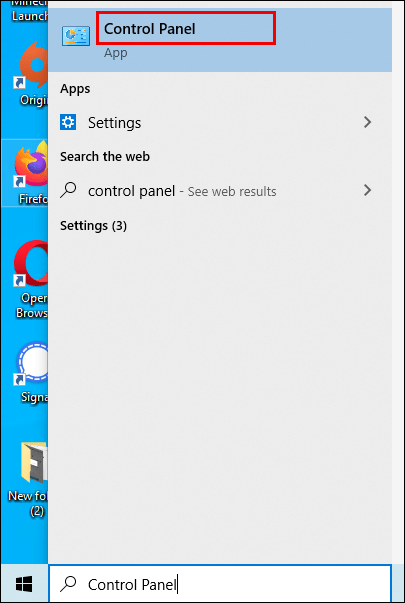
- Se la visualizzazione del tuo pannello di controllo è:
- Visualizzazione per categorie: seleziona "Disinstalla un programma".
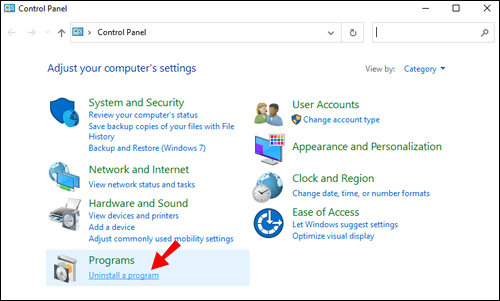
- Icone grandi/piccole: seleziona "Programmi e funzionalità".
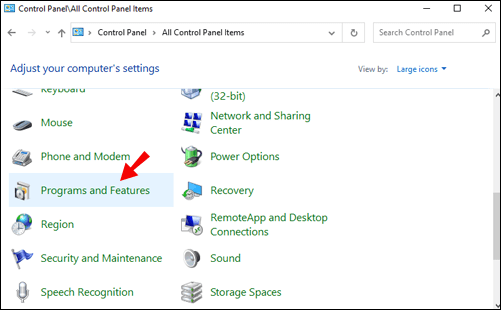
- Visualizzazione per categorie: seleziona "Disinstalla un programma".
- Seleziona Zoom quindi "Disinstalla".
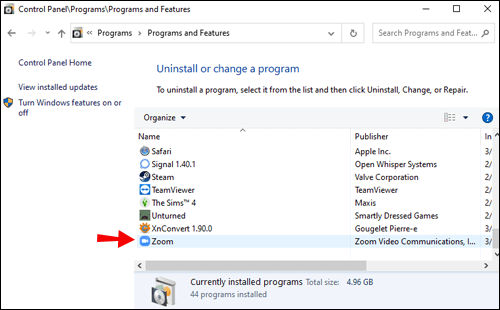
- Fare clic su "Sì" per confermare la disinstallazione.
- Visita per reinstallare Zoom.
Domande frequenti aggiuntive
Zoom è gratuito?
Sì. La versione gratuita di Zoom include riunioni individuali illimitate e riunioni di gruppo fino a 40 minuti.
Come faccio ad accedere su Zoom?
1. Vai al sito Web ufficiale di Zoom o accedi all'app.

2. Fare clic su "Accedi".

3. Inserisci il tuo indirizzo e-mail e la password oppure fai clic sull'opzione "Accedi con".

Come mi iscrivo a Zoom?
Per creare un account Zoom dal tuo PC, procedi come segue:
1. Accedi alla pagina di registrazione di Zoom.

2. Inserisci la tua data di nascita.

3. Inserisci il tuo indirizzo e-mail di lavoro o personale.

· Puoi anche iscriverti facendo clic su uno dei pulsanti sotto "Oppure registrati con". Passa al passaggio 7 se ti sei registrato utilizzando questa opzione.
4. Se hai inserito il tuo indirizzo e-mail, ti verrà inviata un'e-mail di attivazione. Per attivare il tuo account, fai clic su "Attiva account" nella tua e-mail o incolla l'URL di attivazione nel tuo browser.
5. Successivamente, ti verrà chiesto se ti stai iscrivendo per conto di una scuola. Fai clic su "No" in caso contrario, quindi su "Continua".

6. Ora inserisci il tuo nome completo e una password per il tuo account.

7. Se desideri invitare altre persone via e-mail a creare un account Zoom gratuito, puoi organizzarlo in questa pagina o saltare questo passaggio.
8. Successivamente, riceverai un link alla tua riunione personale, dove puoi iniziare una riunione se desideri testare questa funzione. Copiando e incollando il link nel tuo browser o selezionando il pulsante “Avvia Meeting Adesso”; dovrebbe essere richiesto di scaricare l'app Zoom per desktop. Segui le istruzioni per completare l'installazione.

9. Quando sei pronto per accedere, vedrai le opzioni "Partecipa a una riunione" o "Accedi". Fai clic su "Accedi" utilizzando le credenziali impostate nel passaggio 6 o facendo clic sul pulsante "Oppure registrati con" applicabile.

Devi iscriverti a Zoom?
Non è necessario registrarsi per un account Zoom per partecipare alle riunioni. È necessario un account se si desidera avviare una riunione immediata o pianificata.
Come si risolve "Non sei idoneo per accedere a Zoom in questo momento"?
Per eliminare questo messaggio di errore e accedere con successo, prova/considera quanto segue:
1. Non accedere da nessuna delle posizioni ad accesso limitato:
Cuba
Iran
Corea del nord
Siria
Ucraina (regione di Crimea).
2. Prova a eliminare la cache
Zoom ha un limite di età di 16 anni e non consente l'accesso a nessuno più giovane.
Se hai inserito una data di nascita inferiore a 16 anni, il tuo browser potrebbe aver salvato le informazioni e avvisare Zoom quando tenti di accedere di nuovo. In questo caso, svuota la cache prima di tentare l'accesso.
3. Prova a disabilitare le estensioni del browser
A volte, il blocco dell'aggiunta e altre estensioni del browser influiscono su Zoom e ti impediscono di completare il processo di registrazione.
Prova a disabilitare tutte le estensioni del browser prima di registrarti.
4. Prova a utilizzare la modalità privata o di navigazione in incognito
Se accedi allo zoom mentre utilizzi il browser in modalità normale, prova a passare alla modalità di navigazione privata o alla modalità di navigazione in incognito per vedere se questo aiuta.
5. Prova ad accedere da un dispositivo diverso
Alcuni utenti di Zoom hanno confermato di essere riusciti ad accedere, utilizzando un dispositivo diverso. Prova a registrarti utilizzando il tuo computer portatile, tablet o telefono, se conveniente.
Si prega di fare riferimento alla sezione "Non sei idoneo a registrarti per Zoom in questo momento - Cosa fare" di questo articolo per i passaggi dettagliati su come agire questi suggerimenti.
Che cos'è un account Zoom?
Un account Zoom ti consente di accedere al servizio basato su cloud per ospitare riunioni, webinar, condividere contenuti e utilizzare videoconferenze.
Ora sei idoneo per Zoom
Queste fantastiche app di videoconferenza continuano ad arrivare e abbiamo solo l'imbarazzo della scelta! Zoom non è solo ottimo per le riunioni di lavoro, ma quando viene separato dai nostri cari, può essere utilizzato per incontri intimi faccia a faccia.
Ora che ti abbiamo mostrato esattamente cosa devi fare per sbarazzarti di questo fastidioso errore, ci piacerebbe sapere cosa hai fatto per risolvere il problema? Lascia un commento nella sezione sottostante.